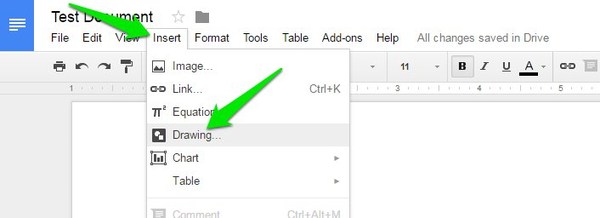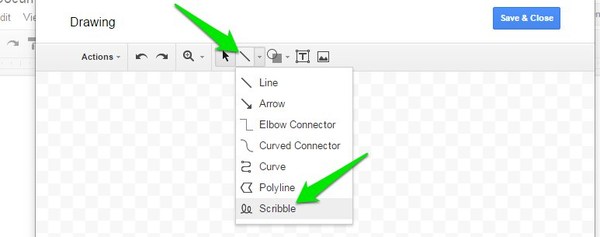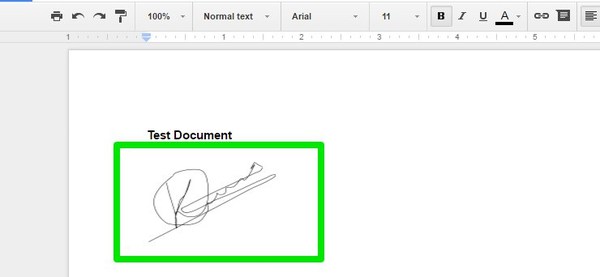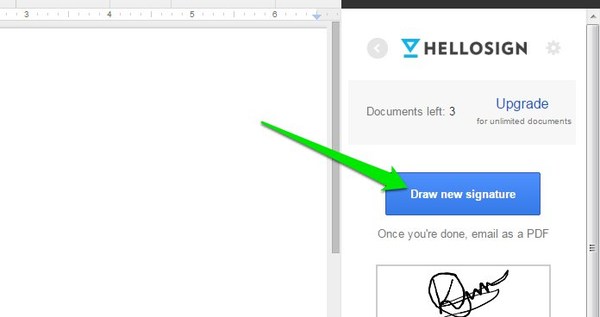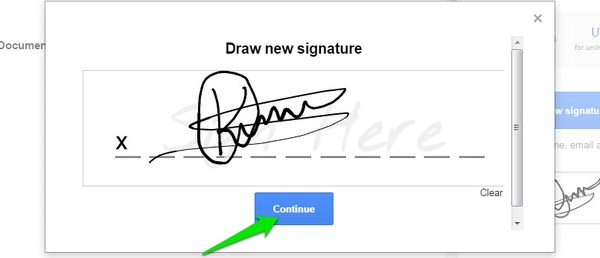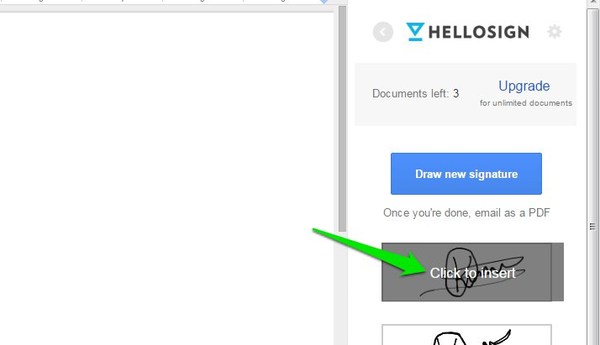2 простых способа добавить свою подпись в Документы Google
Будь то классный проект, финансовый документ или даже соглашение компании, все становится цифровым. Однако, как и в случае с бумажными документами, необходимость подписывать документ сохраняется. Вам по-прежнему необходимо подписать цифровой документ как в юридических целях, так и в целях аутентификации.
К счастью, есть много способов подписать документ цифровой подписью, а также юридически связать его. Если вам нужно подписать документ в Google Docs, то мы здесь, чтобы помочь. В этом посте мы покажем вам, как добавить подпись в Google Docs двумя разными способами.
Метод № 1: используйте инструмент рисования Google Docs
Обычно для подписи документов вам понадобится сторонний инструмент, но в Документах Google вы можете использовать встроенный инструмент для рисования. Это позволит вам создать знак, а затем ввести его как изображение. Конечно, это не будет юридически обязывать документ, но будет достаточно на корпоративном уровне, где вы сможете подтвердить команде, что согласны с содержанием документа.
Чтобы подписать Документы Google с помощью инструмента рисования, нажмите кнопку «Вставить» вверху и выберите «Рисование…» в меню.
Здесь нажмите на инструмент «Выбрать линию», а затем выберите «Наброски» в меню. Теперь просто нарисуйте свою подпись и нажмите «Сохранить и закрыть», чтобы вставить рисунок в документ. Если вы не можете правильно нарисовать подпись с первой попытки, вы можете нажать кнопку «Отменить», чтобы повторить попытку.
Вы можете настроить размер и изменить расположение знака, просто нажмите и удерживайте в середине или в углах и перетащите.
Способ № 2: используйте HelloSign для подписи документов Google
HelloSign — это известная служба цифровой подписи, которая позволяет вам подписывать Google Документы цифровой подписью, а также юридически связывать их. У него даже есть надстройка Google Docs, которая позволяет легко подписывать документы прямо в Google Docs.
Установите надстройку HelloSign Google Docs и получите к ней доступ из меню «Дополнения». На боковой панели нажмите «Только я», а затем нажмите «Нарисовать новую подпись», чтобы нарисовать свою подпись.
Инструмент рисования гораздо более интуитивно понятен, чем собственный инструмент рисования Google, и позволяет легко создать идеальную подпись. Когда вы закончите, просто нажмите «Продолжить», и подпись будет добавлена на боковую панель.
Теперь нажмите на подпись, чтобы вставить ее в документ. Так же, как и в первом способе, вы можете изменить размер и расположение подписи. Когда вы закончите, вы можете нажать кнопку «Отправить по электронной почте в формате PDF», чтобы отправить подписанный документ кому угодно. Документ будет иметь юридическую силу и не может быть отредактирован в интерфейсе HelloSign. Кроме того, и вы, и получатель можете загрузить подписанный документ в виде файла PDF.
К сожалению, HelloSign позволяет бесплатно подписывать только 3 документа в месяц. Для обычного человека этого более чем достаточно, но если вы находитесь в сфере, где вам нужно регулярно подписывать документы; вам придется купить премиум-подписку HelloSign.
Вывод
Встроенный метод Google Docs отлично подходит, если вам нужно быстро добавить свою подпись, но он не будет юридически обязательным для документа, поскольку любой, у кого есть права на редактирование, может удалить подпись. Вам нужно будет использовать надстройку подписи HelloSign, чтобы подписать и юридически связать документ.
Также полезно знать, что вы также можете загрузить подписанный документ Google Docs в формате PDF или Word, выбрав «Экспорт» в меню «Файл». Это может пригодиться, если вам нужно отправить подписанный документ в одном из форматов.